Reflection of my life

Dieses Tutorial habe ich selbst entworfen und es unterliegt meinem Copyright. Das Material stammt aus Tauschgruppen und das Copyright liegt beim entsprechenden Künstler.
Ich habe das Tutorial mit Paint Shop Pro X2 geschrieben, es läßt sich aber mit allen anderen Versionen problemlos nachbasteln.
Du benötigst:
Paint Shop Pro
Animationsshop
Tuben:
1 Famtasy- oder Landschaftstube
1 Frauentube
Mein Material kannst Du Dir hier herunterladen.
Filter:
Two Moon - Wish it would Rain
Filters Unlimited 2.0 - Lens Flares - Flare 01 und Flare 06
Graphics Plus - Cross Shadow
Hast Du alles zusammen? Dann lass uns beginnen!
1. Öffne Dir ein neues transparentes Arbeitsblatt in 650 x 500 Pixeln Größe.
2. Suche Dir aus Deinen Tuben eine helle Vordergrundfarbe (meine ist #6c8bc5) und eine dunklere Hintergrundfarbe (meine ist #192955) und erstelle Dir aus diesen Farben folgenden Farbverlauf:
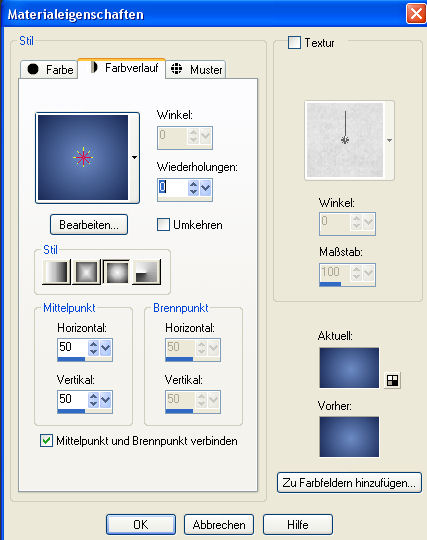
3. Wende nun den Filter Two Moon - Wish it would Rain mit folgenden Einstellungen an:

4. Kopiere das Tube " reflection of life.psp" oder Dein eigenes Fantasytube und füge es als neue Ebene auf Deinem Bild ein.
Wenn Du die beigelegte Tube verwendest, dann verkleinere sie auf 45% (Größe aller Ebenen anpassen nicht angehakt) und verschiebe sie nach links an den Rand.
Stelle den Mischmodus im Ebenenmanager auf "Hartes Licht".
5. Kopiere das Tube " Azyzam - Blue Jacket - sept 2007.pspimage" oder Dein eigenes Frauentube und füge es als neue Ebene auf Deinem Bild ein.
Wenn Du die beigelegte Frauentube verwendest, dann verkleinere sie auf 70% und ziehe sie dann mit dem Objektauswahlwerkzeug (Rasterverformungswerkzeug) nach oben an den Rand.
Anpassen - Schärfe - Scharfzeichnen
6.Ändere Deinen Farbverlauf auf diesen Verlauf:
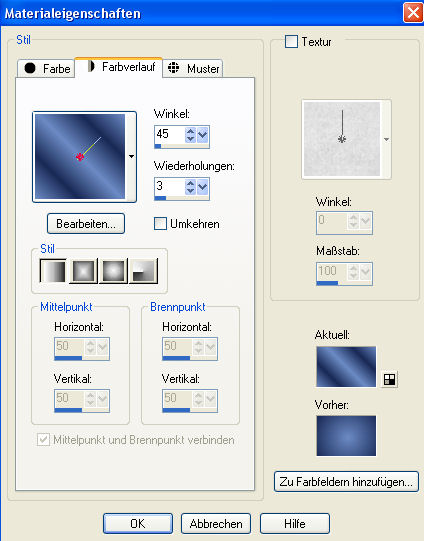
Lege eine neue Rasterebene an.
Auswahl - Alles auswählen und fülle die Auswahl mit Deinem Farbverlauf.
Auswahl - Ändern - Verkleinern - um 5 Pixel und drücke einmal die Entf-Taste auf Deiner Tastatur.
Auswahl - Umkehren
Wende den Filter Graphics Plus - Cross Shadow mit diesen Einstellungen an:
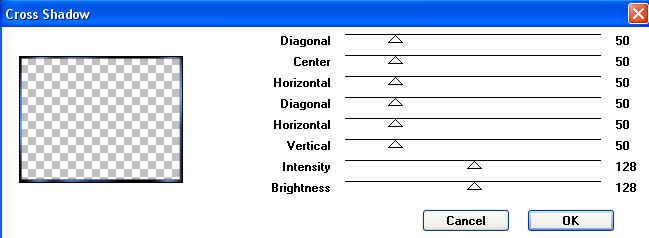
Hebe die Auswahl auf.
7. Beschrifte Dein Bild und vergiß Dein Wasserzeichen oder Deinen Namenszug nicht.
8. Fasse alle Ebenen sichtbar zusammen und lege eine neue Rasterebene an.
Bild - Leinwandgröße ändern und gib dort 700 x 550 Pixel ein:
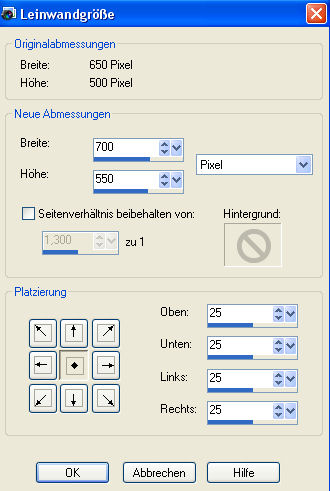
Ebenen - Anordnen - Nach unten verschieben.
9. Fülle die Ebene mit Deiner Vordergrundfarbe.
Wende jetzt den Filter Filters Unlimited 2.0 - Lens Flares - Flare 06 an. Bei Intensity stellst Du den Wert 192 ein:
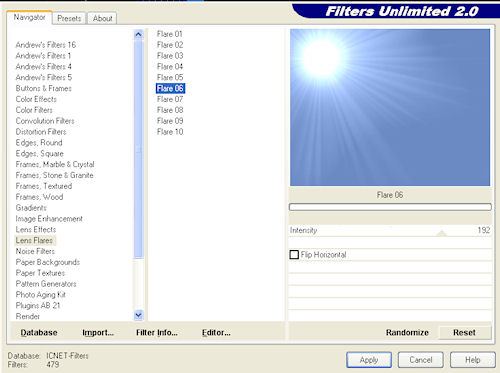
10. Lege eine neue Rasterebene an.
Auswahl - Alles auswählen.
Fülle die Auswahl mit Deinem Farbverlauf.
Auswahl - Ändern - Verkleinern - um 5 Pixel und drücke einmal die Entf-Taste auf Deiner Tastatur.
Auswahl - Umkehren und wende den Filter Grapics Plus - Cross Shadow mit den Standardeinstellungen an:
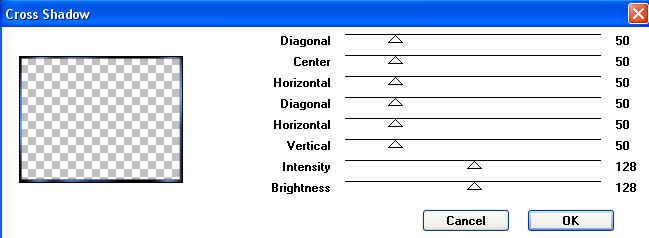
Hebe die Auswahl auf.
11. Ebenen - Einbinden - Nach unten zusammenfassen.
So sollte es jetzt in Deinem Ebenenmanager aussehen:
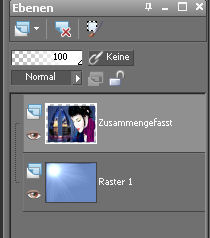
12. Aktiviere Deine obere Ebene und dupliziere sie zweimal.
Benenne die Ebenen um in
Licht1
Licht2
Licht3
13. Aktiviere die Ebene Licht2 und wende den Filter Filters Unlimited 2.0 - Lens Flares - Flare 01 mit dem Wert 192 bei Intensity an:
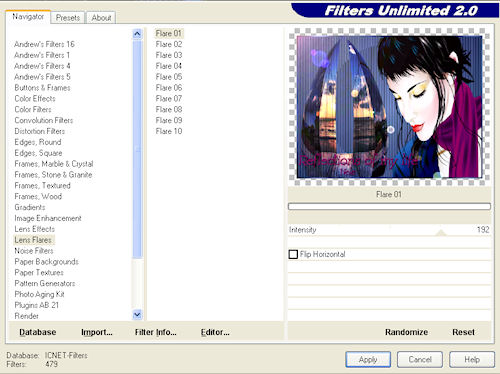
14. Gehe auf Ebene Licht3 und wende den Filter noch einmal an, hier mit dem Wert 225 bei Intensity.
15. Stelle die Sichtbarkeit der Ebenen Licht2 und Licht3 aus, aktiviere Deine unterste Ebene und gehe auf Bearbeiten - Inhalte kopieren - Alle Ebenen kopieren (Bearbeiten - Kopieren/alle Ebenen).
Öffne Deinen Animationsshop und füge die kopierten Ebenen als neue Animation ein.
16. Zurück zu PSP und mache die Ebene Licht1 unsichtbar und öffne die Sichtbarkeit der Ebene Licht2.
Bearbeiten - Inhalte kopieren - Alle Ebenen kopieren und füge die Ebenen im Anishop nach dem aktuell ausgewählten Einzelbild ein.
17. Zurück zu PSP und mache die Ebene Licht2 unsichtbar und öffne die Sichtbarkeit der Ebene Licht3.
Bearbeiten - Inhalte kopieren - Alle Ebenen kopieren.
Füge die kopierten Ebenen im Anishop nach dem aktuell ausgewählten Einzelbild ein.
18. Du hast jetzt im Anishop 3 Einzelbilder.
Klicke einmal in den grauen Rand Deines ersten Einzelbildes und gehe auf Bearbeiten - Alle auswählen.
Animation - Einzelbildeigenschaften und stelle dort die Wiedergabezeit auf 80 ein.
Speichere als gif ab und fertig ist Deine
LICHTREFLECTION!
Da die Auswahl der Tuben hier doch recht ungewöhnlich ist, zeige ich Dir hier noch eine Variante mit ganz anderen Tuben:
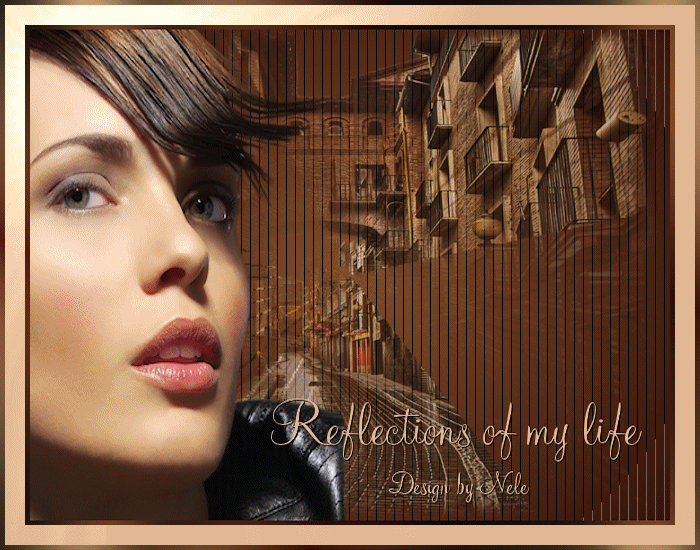
Hier habe ich statt dem Fantasytube eine Städtetube und eine Maske verwendet.
Ich hoffe es hat Dir Spaß gemacht diese Animation nachzubasteln und Du schaust bald wieder auf meiner Seite vorbei.
